10 najczęstszych problemów z WordPressem, z którymi borykają się wszyscy użytkownicy, oraz ich rozwiązania
Opublikowany: 2017-08-30O ile nie spotkałeś się z jakimkolwiek problemem w swojej witrynie WordPress, nie będziesz wiedział, czy ten problem z WordPressem występuje sam, czy jest to jeden z typowych problemów WordPress.
Nie martw się, wszyscy natknęliśmy się na to uczucie; Czy jestem jedyną osobą, która się z tym zmaga? Dlaczego mi się to przytrafia??
Szczerze mówiąc, żaden z błędów, z którymi się borykasz, nie dotyczy nie tylko Ciebie (chyba że nie poprosiłeś o żadne specjalne problemy z zamówieniem). WordPress niedawno obchodził swoje 14. urodziny. Podczas tych wielu lat podróży tak wiele osób przeszło przez niektóre z problemów związanych z WordPressem, z którymi się teraz borykasz.
Niektóre problemy związane z WordPressem wymagały szczególnej uwagi ekspertów, a większość z nich można rozwiązać samodzielnie. Podziękowania dla społeczności WordPress za podzielenie się swoimi problemami, a także rozwiązaniami.
W tym poście pogrupowaliśmy niektóre z najczęstszych problemów związanych z WordPressem i ich poprawki.
Najczęstsze problemy i poprawki WordPress
Pasek boczny pod błędem treści w WordPress
Biały ekran śmierci WordPress
WordPress posty zwracające błąd 404
Napraw wewnętrzny błąd serwera
Maksymalny czas wykonania przekroczony w WordPress
Problem z przesyłaniem obrazu i nieudane zapisanie pliku na dysku w WordPress
Błędy kanałów RSS WordPress
Błąd pominiętego harmonogramu w WordPressie
Błąd składni w WordPressie
Błąd „Czy na pewno chcesz to zrobić” w WordPressie
Pasek boczny pod błędem treści w WordPress
Ten problem dotyczy głównie wszystkich początkujących, nawet mnie. Pod treścią pojawi się pasek boczny.
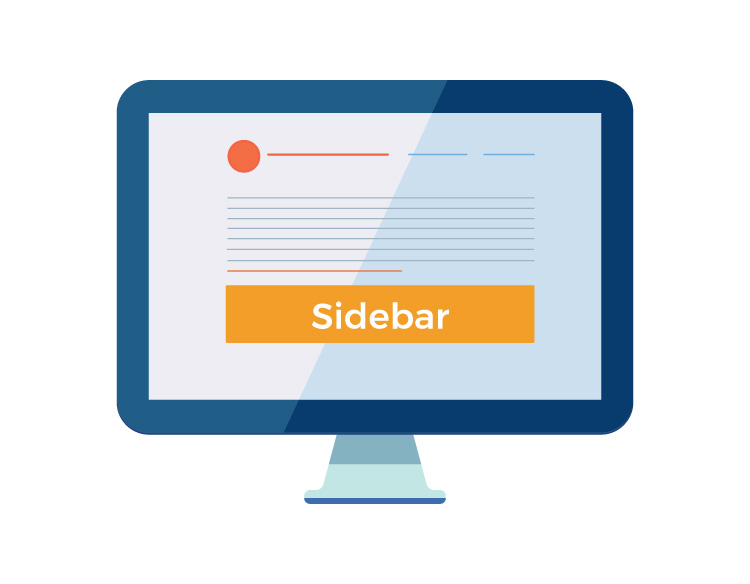
Powody: problem może dotyczyć kodu HTML lub CSS motywu (lub) gdy jesteś zajęty dostosowywaniem motywu WordPress, mogłeś pominąć zamknięcie tagu div lub dwukrotnie zamknąć tag div.
Poprawka: dobrze znasz ćwiczenie. Wróć i spójrz na dokonane dostosowania, jeśli problem dotyczy tagu div, jak wspomniano powyżej, usuń go lub dodaj na podstawie popełnionego błędu.
Może się to również zdarzyć, gdy domyślnie podasz wymiary paska bocznego poza limit określony przez Twój motyw. Na przykład, jeśli motyw dopuszcza tylko pasek boczny 600 px, a ja dostosowuję pasek boczny do 900 px, możesz również mieć ten problem.
Biały ekran śmierci WordPress
To najgorszy błąd WordPressa dla początkujących. Jest tylko pusta biała strona, brak błędu, brak treści, nic. Z tego powodu tylko to jest najgorszy i najczęstszy problem WordPressa dla początkujących.
Przyczyny: może to być spowodowane przez wtyczkę, źle zakodowany motyw lub zmianę kodu PHP w witrynie WordPress. Najczęściej dzieje się tak z powodu niewystarczającego limitu pamięci PHP.
Poprawka: Aby naprawić ten problem, musisz przejść na stronę serwera, ponieważ Twoja witryna jest całkowicie pusta. Zaloguj się do swojego Cpanela i wypróbuj jedną z tych poprawek.
Ponieważ jest to spowodowane różnymi czynnikami, problem ten można rozwiązać tylko metodą prób i błędów. Najpierw wyłącz wszystkie wtyczki i przeładuj swoją stronę, jeśli problem będzie się powtarzał, wtedy część dotycząca wtyczek jest jasna.
Usuń swój niestandardowy motyw lub motyw, który zainstalowałeś teraz i ustaw domyślny motyw WordPress.
Zwiększenie limitu pamięci PHP to ostatnia opcja, omówiliśmy to już szczegółowo w naszym poprzednim poście, spójrz na to
Rekomendowane lektury:
Jak łatwo zwiększyć pamięć w WordPressie PHP.ini?
WordPress posty zwracające błąd 404
To jeden z najczęstszych problemów WordPressa, który można zobaczyć nawet na profesjonalnych stronach internetowych. Gdy trafisz na stronę, której nie można pobrać przez FTP, zostaną wyświetlone fajnie zaprojektowane strony 404.
Przyczyna: Najczęstszym powodem jest to, że permalink, czyli adres URL strony, może ulec zmianie lub strona może kończyć się na 404 stronach. Innym powodem może być rzadki scenariusz, w którym plik .htaccess mógł zostać uszkodzony.
Napraw: Możesz łatwo naprawić permalink z samego pulpitu WordPress. Po prostu zaloguj się do pulpitu WordPress i przejdź do ustawień> permalinki. Zawsze najlepiej jest wybrać opcję Nazwa posta i zapisać ustawienia.
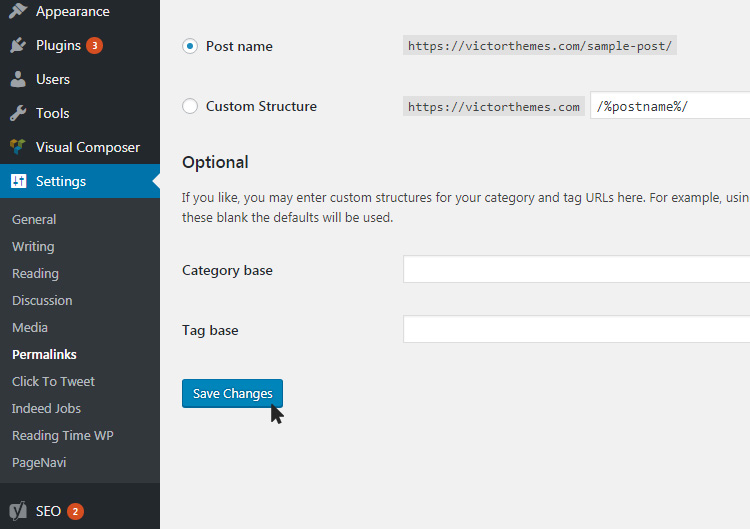
Aby zmienić plik .htaccess, po prostu skopiuj poniższy kod i umieść go w pliku .htaccess na serwerze witryny WordPress.
# ROZPOCZNIJ WordPress
Przepisz silnik włączony
Przepisz bazę /
Przepisz regułę ^index\.php$ – [L]
RewriteCond %{REQUEST_FILENAME} !-f
RewriteCond %{REQUEST_FILENAME} !-d
Przepisz regułę . /indeks.php [L]
# KONIEC WordPress
Napraw wewnętrzny błąd serwera
Wewnętrzny błąd serwera znany jest również jako „500 Internal Server Error” . Ten komunikat o błędzie jest wyświetlany, gdy serwer nie może zlokalizować i pokazać, że to jest problem.
Przyczyny: Najczęstszym powodem będzie problem z wtyczką lub plikiem funkcji motywu. Pozostałe to uszkodzenie pliku .htaccess i limit pamięci PHP, który widzieliśmy na białym ekranie śmierci.
Napraw: Usuń ostatnio zainstalowaną wtyczkę i sprawdź, czy problem został rozwiązany. W większości przypadków nieaktualne wtyczki również powodują ten problem, więc spróbuj usunąć nieaktualne wtyczki.
Ponownie w przypadku motywu musisz usunąć bieżący motyw i ustawić domyślny motyw
W przypadku uszkodzonego pliku .htaccess musisz zalogować się do swojego panelu Cpanel i zmienić nazwę pliku na .htaccess_corrupt , ponownie załadować stronę i sprawdzić, czy problem został rozwiązany; usuń uszkodzony plik .htaccess . Następnie wykonaj kroki ustawień permalinka wymienione na stronach 404 i utwórz nowy plik .htaccess z kodem podanym w sekcji 404 stron.
Maksymalny czas wykonania przekroczony w WordPress
To kolejny typowy problem WordPress, który pojawia się, gdy aktualizujesz motyw lub przesyłasz nowy motyw. Ten błąd występuje, gdy pliki nie dostały się do serwera w bramie serwera jest otwarta.
Powody: Czas wykonania wymieniony po stronie serwera jest niski, więc cały plik nie może dostać się na serwer w określonym czasie. Innym powodem może być to, że rozmiar pliku nowego motywu jest większy niż określony rozmiar pliku, aby dostać się na serwer.
Poprawka: Jeśli dostawca hostingu umożliwia dostęp do pliku php.ini , możesz samodzielnie zwiększyć limit pamięci i czas odpowiedzi. Użyj następującego kodu w swoim pliku php.ini

upload_max_filesize = 720M
post_max_size = 64M
limit_pamięci = 1024M
max_czas_wykonania = 180
Aby uzyskać szczegółowy przewodnik, spójrz na nasz wpis dotyczący zwiększania pamięci w pliku PHP.ini WordPress.
Problem z przesyłaniem obrazu i nieudane zapisanie pliku na dysku w WordPress
Ten problem nie pozwoli Ci przesłać żadnego obrazu do witryny WordPress, nawet jeśli obrazy przesłane obrazy w galerii będą wyświetlane jako uszkodzone obrazy.
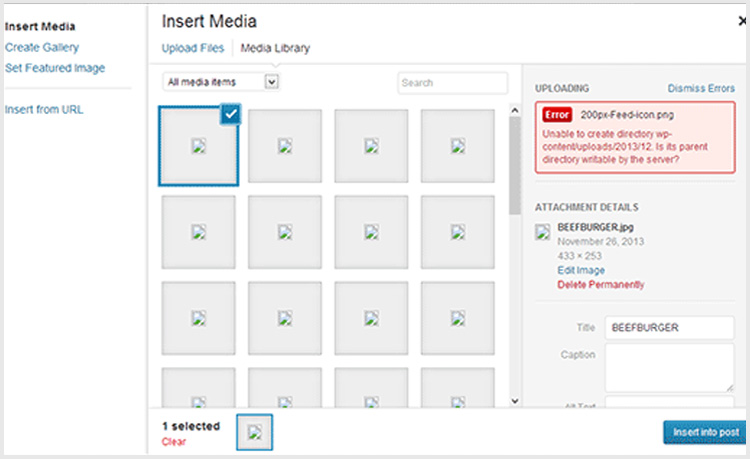
Przyczyna: Powodem tego są nieprawidłowe uprawnienia do plików do przesyłania w katalogu WordPress. W katalogu serwera możesz zobaczyć pliki o nazwie uploads w twoim katalogu WordPress, jego uprawnienia powinny zostać przypadkowo zmienione podczas konserwacji serwera.
Poprawka: Rozwiązaniem jest zmiana uprawnień do plików. W tym celu musisz zalogować się do Cpanelu swojego serwera. W WordPress katalog znajduje wp-content > uploads.
Tutaj musimy zmienić uprawnienia do katalogu i uprawnienia do plików. Teraz w folderze przesyłania kliknij prawym przyciskiem myszy i wybierz Uprawnienia plików.
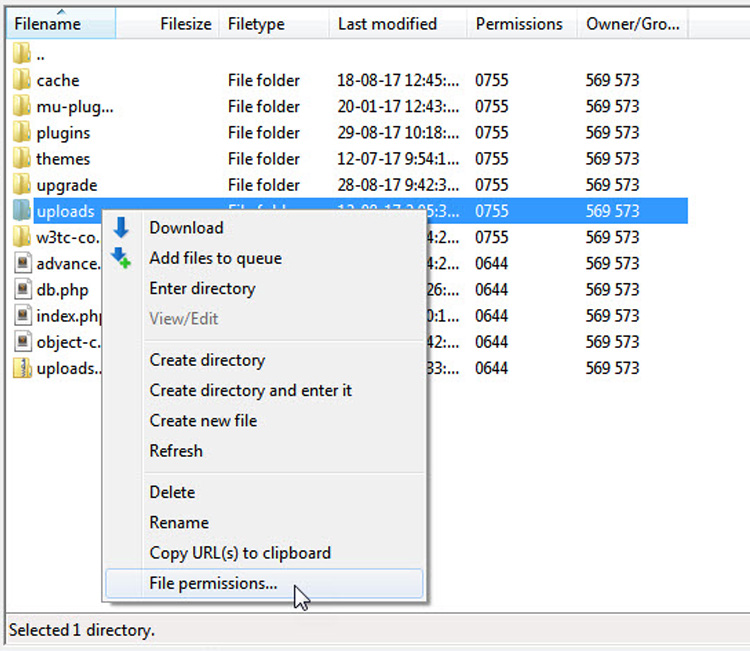
Najpierw musimy zmienić uprawnienia do katalogu, aby uzyskać dostęp do folderów. Podaj wartość liczbową 744 , wybierz przycisk opcji „Zastosuj tylko do katalogów”. I daj ok. Jeśli uprawnienie 744 nie działa, wypróbuj wartość 755.
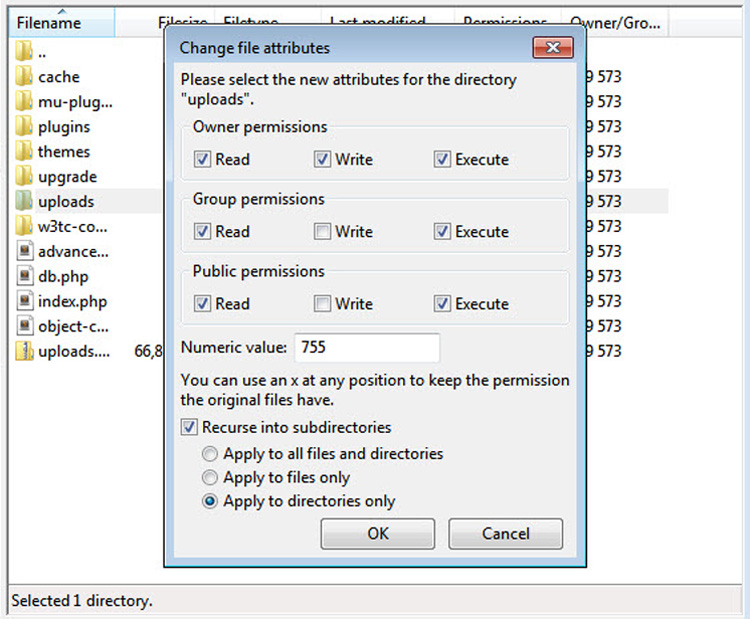
Następnie musimy zmienić uprawnienia plików, aby były dostępne. W tym celu ponownie kliknij prawym przyciskiem myszy plik do przesyłania w katalogu wp-content i wybierz uprawnienia do pliku.
W tym ustaw wartość liczbową na 644 i wybierz przycisk opcji „Zastosuj tylko do plików” i kliknij OK.
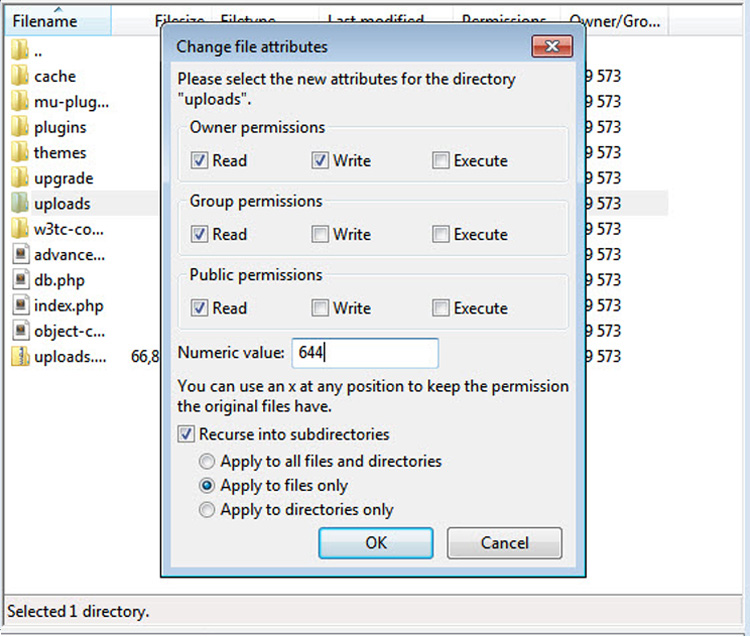
Błędy kanałów RSS WordPress
Jest to jeden z najczęstszych problemów z WordPressem, które ludzie zwykle znajdują, że szukają swojego kanału RSS, aby łatwo udostępniać zawartość swojej witryny. Błąd może wyglądać tak.
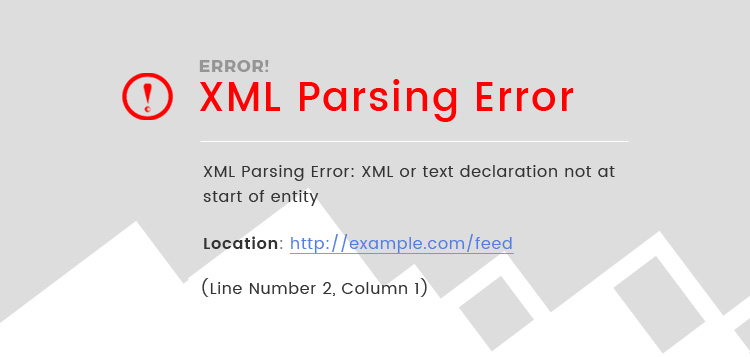
Przyczyna: ten problem może być spowodowany złym formatowaniem kanału RSS. WordPress utrzymuje RSS w wrażliwym formacie XML; nawet przerwanie wiersza może spowodować uszkodzenie RSS.
Na przykład, jeśli edytowałeś pliki functions.php w swoim motywie lub wtyczkach i zostawiłeś dodatkowy podział wiersza przed lub po zamykającym PHP. Czasami podczas dodawania fragmentów kodu możemy dodać dodatkowe zamykające PHP.
Poprawka: Jeśli dokonałeś jakichkolwiek zmian w pliku functions.php, spójrz na zmiany i napraw problem z formatowaniem. Możesz też użyć wtyczki Napraw mój kanał RSS Repair
Błąd pominiętego harmonogramu w WordPressie
Dla faceta takiego jak ja, który ma napięty harmonogram, pisałem posty i planowałem je. Jedną z najważniejszych rzeczy w prowadzeniu bloga jest spójność postu. Ta konkretna domyślna funkcja WordPressa jest moją ulubioną (chociaż nie używam tak często edytora tekstu WordPress).
Powód: nie wiem, czy ten problem z WordPressem nadal występuje, ale dobrze znałem wersję WordPress 3.5 . Powodem może być jakiś błąd w wersji podstawowej
Poprawka: Spodziewamy się teraz WordPress 5.0 z dużo większą liczbą nowych funkcji, nawet jeśli masz ten problem przy użyciu tej wtyczki WP Scheduled Posts. Lub jeśli korzystasz z aplikacji kalendarza, takiej jak Coschedule, możesz zaplanować swój post z samego kalendarza.
Błąd składni w WordPressie
Wszyscy początkujący zmierzą się z tym powszechnym problemem WordPressa. Kiedy jesteśmy zainteresowani dostosowaniem naszego motywu lub funkcjonalności, szukamy kodu i wypróbowujemy go sami lub po prostu wklejamy znaleziony kod.
Powód: Gdy kod, który skopiowaliśmy lub kod, który dodaliśmy, nie jest prawidłowo sformatowany, pojawi się ten błąd.
Poprawka: Najfajniejsza część polega na tym, że gdy pomieszaliśmy się z kodem, nie możemy zalogować się do naszej witryny WordPress. Aby to naprawić, musisz zalogować się do serwera Cpanel, znaleźć plik, do którego dostosowałeś, i przywrócić go do pierwotnego stanu, usuwając dodatkowy kod, który dodałeś.
Błąd „Czy na pewno chcesz to zrobić” w WordPressie
Możesz zobaczyć ten błąd w panelu administracyjnym, gdy aktualizujesz post lub czynność, która wymaga ponownego załadowania strony.
Powód: powodem jest wtyczka lub motyw, w którym brakowało klucza Nonce. Nonces dodają warstwę bezpieczeństwa, aby chronić adresy URL WordPress, formularze i wywołania ajax przed nadużyciami. Ten klucz jest używany przez WordPress do sprawdzania adresu URL administratora, gdy sprawdzenie się nie powiedzie, pojawi się komunikat o błędzie.
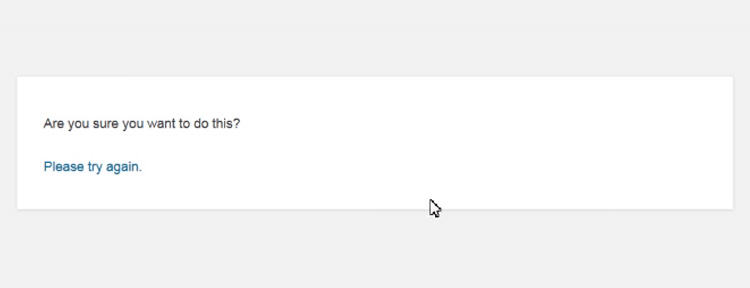
Poprawka: Najczęstszą przyczyną będzie motyw lub wtyczka. Jeśli zdarzy ci się zobaczyć ten komunikat po zainstalowaniu lub aktualizacji określonej wtyczki, spróbuj dezaktywować wtyczkę i spróbuj wykonać akcję, aby sprawdzić, czy komunikat o błędzie pojawia się ponownie.
Jeśli zobaczysz to po zainstalowaniu nowego motywu lub aktualizacji motywu, spróbuj przełączyć motyw do wersji domyślnej i spróbuj wykonać akcję, aby sprawdzić, czy komunikat o błędzie pojawia się ponownie.
Jeśli nie możesz dowiedzieć się, która wtyczka powoduje problem, aby dezaktywować wszystkie wtyczki, a dokładniej, dezaktywuj również wtyczki z panelu Cpanel. Spróbuj aktywować wtyczki jeden po drugim i spróbuj wykonać akcję, która pokazała komunikat o błędzie. Podczas aktywacji konkretnej wtyczki pojawia się komunikat, że musi to być wtyczka powodująca problem.
Jeśli problem będzie się powtarzał, wykonaj kopię zapasową i zresetuj witrynę WordPress.
